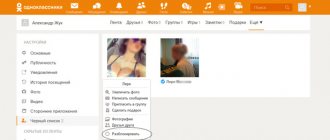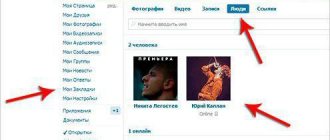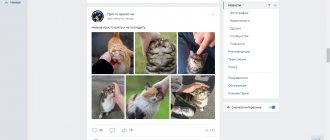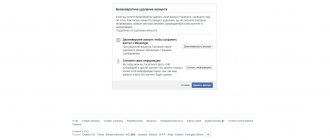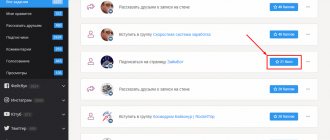Еще некоторым пользователям нужно просмотреть все фото или записи на которых они когда-либо оставляли лайки и убрать их. В этой статье пойдет речь о всех способах убрать лайки.
Сразу замечу то, что убрать все лайки со страницы какого-либо пользователя за один раз не выйдет, для этого придется пройтись по каждой фотографии или посту и отдельно для каждого убрать о.
Как убрать лайки с фото Вконтакте, которые вы поставили ранее?
Рассмотрим алгоритм действий, которые необходимо проделать, чтобы убрать лайк (о), поставленные вами ранее.
1. Открываем запись или фото с которого необходимо убрать лайк. Наводим курсор на кнопку «Мне нравится» после чего появится окошко, в котором будет информация о количестве лайков и перечнем аккаунтов, которым понравилась эта запись.
2. Для того чтобы убрать свою отметку просто еще раз нажимаем по кнопку «Мне нравится». Все готово, лайк убран. Таким способом вы можете убирать лайки с любой записи или фотографии.
Как удалить их в сообществе?
Если Вы являетесь руководителем сообщества в Контакте, и Вам не нравится, что определенный пользователь сети постоянно ставит лайки возле постов в Вашем сообществе, Вы также можете удалить его оценки. Для этого наедите курсор мыши на запись «Мне нравится» под отдельным постом и откройте окно с пользователями, которые оценили пост. После этого по такому же принципу нажмите на крестик в правом верхнем углу на его фотографии. Это даже проще, чем .
«Мне нравится» этого подписчика исчезнут со стены Вашего сообщества, и этот пользователь больше Вас не побеспокоит. Но имейте в виду, что данный пользователь будет также занесен в черный список Вашего сообщества. Теперь Вы знаете, как удалить лайк ВКонтакте с Вашей стены и со стены Вашего сообщества. Удачи!
Система оценки с помощью кнопки «Мне нравится» быстро прижилась в социальных сетях, став местным мерилом успеха и популярности. Появилась даже новая терминология: лайк, лойс, лайкнуть и т.д. Специалистам еще только предстоит осознать, как сильно изменилось мировоззрение и поведение людей после появления и широкого распространения социальных сетей. Мы же пока просто посмотрим, как удалить лайки ВКонтакте, если вы поставили их не туда, куда хотели.
Как просмотреть все фото и записи на которых вы поставили лайки и убрать их?
1. Первым делом нам необходимо зайти в настройки аккаунта, для это нужно нажать на иконку пользователя и в выпавшем списке выбрать «Настройки».
2. В открывшейся странице настроек нажимаем по надписи «Настроить отображение пунктов меню», которая расположена во вкладке «Общее».
3. В открывшемся окне листаем в самый низ и ставим галку напротив пункта «Закладки», после чего нажимаем сохранить.
4. Теперь в вашем меню аккаунта, которое находиться в левой части страницы появиться новый пункт «Закладки», нажимаем на него.
5. Перед вами откроется страница, с возможностью выбора типа материалов, на которых вы ставили о. Меню выбора находиться в правой части экрана. В этом меню можно выбрать фотографии, видео или записи на которых вы ставили лайки, таким образом отсортировать всё это. После выбора нужной вам категории вы увидите все записи на которых присутствуют ваши о в убывающем порядке от самых недавних, к самым давним отметкам.
6. Чтобы убрать лайк с этих записей или фото, поочередно открываем каждую из них описанным выше способом убираем лайки.
Удаление чужих лайков
Самый простой способ избавиться от ненужных лайков – удалить запись со стены ВКонтакте. Однако можно обойтись и менее кардинальными мерами:
В результате пользователь будет отправлен в ваш «Черный список». Если вас не устраивает такая ситуация, зайдите в «Мой настройки», перейдите на вкладку «Черный список» и уберите оттуда добавленного пользователя. При этом поставленные им лайки на под вашими записями восстановлены не будут.
Аналогичным образом можно убрать лайки конкретных пользователей под какой-либо записью в сообществе, если вы являетесь администратором этой группы (паблика). Единственное отличие – пользователь будет добавлен в «Черный список» сообщества, а не в ваш личный блеклист.
Его можно при необходимости разбанить или удалить подписчика ВКонтакте, если вы не хотите, чтобы он проявлял активность в вашей группе.
Как с ваших записей и фото убрать лайки какого-либо пользователя?
Этот способ поможет убрать лайки какого-либо пользователя Вконтакте со всех ваших записей и фото за один раз.
Для начала вам необходимо открыть любую запись или фото, которую ранее отметил пользователь. Чтобы мы могли узнать отметил ли этот пользователь данную запись, необходимо будет проделать следующие действия и внести его в черный список. После внесения все отметки, которые он когда-либо ставил на вашей странице будут убраны, а доступ его аккаунта к вашему будет ограничен.
1. Открываем запись с лайком этого пользователя. Наводим мыш на кнопку «Мне нравиться» и в появившемся окне нажимаем на надпись (как в моём случае) «Понравилось 2 людям».
2. После этого откроется окно в котором во вкладке «Оценили фотографии …» будут отображены все аккаунты, которые оценили эту запись. Ищем нужный нам аккаунт и нажимаем на него.
3. После этого мы перешли на страницу этого аккаунта, нам необходимо скопировать адрес страницы пользователя.
4. Теперь еще раз переходим в настройки аккаунта и в левом меню выбираем «Чёрный список». В открывшемся окне нажимаем на кнопку «Добавить в черный список».
5. И в строку вставляем ранее скопированный адрес страницы этого пользователя, ниже поисковой строки появиться его аккаунты. Жмем кнопку «Заблокировать».
6. После этого мы увидим успешно добавленного пользователя в черный список, а его лайки успешно будут удалены с вашей страницы.
Таким же образом вы можете блокировать пользователей и убирать их лайки с вашей группы, если вы являетесь администратором какого-либо сообщества.
Использование специального софта
Разработчики программного обеспечения давно обратили внимание на социальные сети, поэтому найти специальные утилиты, предназначенные для работы с ВКонтакте, достаточно просто. В первую очередь на ум приходит программа VKBot, которая позиционируется как главный помощник пользователя для работы с личным аккаунтом ВК.
Будьте осторожны – при использовании программы VKBot вам необходимо вводить свои данные для входа на личную страничку ВКонтакте. Поэтому сразу после использования программы рекомендуется сменить пароль, чтобы аккаунт не оказался взломанным.
В числе прочих функций VKBot предоставляет пользователям возможность удалить сразу все поставленным ими лайки.Однако помните, что вы пользуетесь этой программой на свой страх и риск, поэтому если в удалении всех лойсов нет жизненной необходимости, лучше этого не делать. В конечном итоге, всегда можно удалить страницу ВКонтакте и создать новую.
Как удалить свои лайки Вконтакте
Все ваши отметки “нравится” сохраняются во вкладке “Закладки”. Вы можете в любой момент получить к ним доступ.
Зайдите в раздел “Закладки” в левом меню. Если у вас нет такой вкладки, то нажмите на иконку шестеренки, где выберете этот раздел.
Теперь вспомните, с какой записи вам нужно удалить лайк: с фотографии, видео или просто записи на чьей-то стене.
Выберете этот раздел в меню справа. Перед вами появятся все фотографии, которые вы лайкали. Нажмите на ту, с которой нужно удалить отметку.
Справа снова нажмите на сердечко, чтобы оно сменило цвет с насыщенного на блеклый. Теперь вы убрали лайк.
Точно так же поступите с записями, видеороликами. Просто убирайте свои сердечки в один клик.
Используйте Cleaner для Instagram для массового удаления Instagram Likes
Есть несколько приложений, которые помогут вам массово удалять элементы Instagram. Популярным вариантом является программа «Очиститель для Instagram».
Если вы решили использовать Cleaner for Instagram для очистки источника питания от некоторых старых станций, выполните следующие действия:
- Откройте приложение на вашем смартфоне.
- Войдите в свой аккаунт Instagram. Прочитайте и примите условия использования.
- Выберите Media из меню в нижней части приложения.
- Выберите элементы, которые вы хотите удалить.
- Нажмите на значок молнии в правом нижнем углу. Нажмите Удалить.
Очиститель для Instagram бесплатно до 40 операций. Его можно обновить до версии Pro для большей функциональности. Приложение не ограничивается массовым удалением ваших рабочих станций в Instagram. Вы можете использовать его для внесения в белый список, удаления или блокировки пользователей, а также для удаления совпадений из ваших сообщений.
Убираем лайки ВКонтакте
Итак, чтобы убрать сердечки с фоток на которых вы их оставили достаточно нажать снова по кнопке «Мне нравится». То есть, открываем фото, где стоит наш лаайк, и жмем повторно «Мне нравится », и после этого он сразу убирается.
А для того, чтобы узнать на каких фотографиях вы оставили лайки, нужно перейти в меню «Закладки » и здесь на вкладке «Фотографии » мы видим абсолютно все фотки, на которых стоит наш лайк.
Открываем любую и кликнув снова по кнопке «Мне нравится» убираем свой лайк.
Теперь рассмотрим ситуацию когда нужно убрать чужие лайки ВКонтакте
со своих фотографий, оставленными другими людьми. Для этого открываем нужную нам фотку, наводим мышку на кнопку «Мне нравится» и в сплывающем окошке мы видим количество людей, которые нажали лайк. Здесь нам нужно нажать в моём случае «Понравилось 23 людям ».
В вашем случае может быть другое количество лайков но суть одна.
В открывшемся окне находим человека, лайк которого хотим убрать, наводим на его фото мышь, и в правом верхнем углу появляется крестик, нажав по которому лайк уберется.
Нажмите «Продолжить ».
Но выполнив эти операции, кроме убранного лайка, этот пользователь ещё и попадает в наш чёрный список. Чтобы его оттуда удалить, (зачем он там будет маячить) зайдите в «Настройки », далее вкладка «Черный список » и ссылка «Удалить из списка ».
При этом лайк пользователя на вашей фотографии не восстановится.
Думаю, теперь вопрос, как удалить лайки ВКонтакте
полностью решён. Желаю удачи!
Полезное видео:
СТОП! Почитай похожие статьи — узнай новое:
Комментарии:
А еще можно заглянуть сюда https://vk-fans.ru/ . Можно собрать информацию про лайки и переписку, и еще много чего.
А как все это сделать на айфоне (через мобильный вк)
а можно ли моссого быстро убрать лайки
Что делать, если удалились все лайки под авой, они придут или нет?
спасибо всё чётко!
А если на сайте лайки и крестика нет, что тогда? Все рассказывают и так, что тупому понятно, а если лайки на сайте и крестика нет, а жалоба на человека как спам, делаем его лайк ещё и собакой, потом этих собак как кур не резанных.
Спасибо! а то я погорячившись «налайкала» фотки полузнакомого мальчишки. теперь убрала — пусть не обольщается))
а я не знал — и очень помогло убрать лайк от неизвестного человека!
Если вам нужно скрыть свою связь с тем или иным пользователем в социальной сети, то вам потребуется не просто удалить его из друзей, но и убрать все взаимные “лайки” с ваших страниц. Стирание сердечек может понадобиться и во многих других ситуациях, возможно, вам просто не хочется видеть на своей страничке некоторых пользователей. В данной статье вы научитесь удалять лайки со страниц и групп Вконтакте, а также записей Instagram.
Как удалить лайки со своей страницы Вконтакте
Самая распространенная ситуация: вам нужно стереть отметки “нравится” со своих записей от других пользователей социальной сети.
Обратите внимание на свою стену. Под каждой записью возле иконки сердечек есть определенное число – именно столько лайков получила ваша запись. Наведите мышкой на иконку, чтобы увидеть, кто именно оставил отметки.
Чтобы приступить к удалению, просто кликните на серое пространство со списком пользователей.
Именно здесь вы увидите полной список. Если вам нужно удалить лайк какого-либо пользователя, то наведите курсор на миниатюру его аватара. Сразу же появится надпись “заблокировать”. Это удалит отметку пользователя.
Вам стоит учесть, что после удаления лайка, сам пользователь будет помещен в ваш черный список, как нежелательный, однако, вы легко можете удалить его оттуда сразу же.
В правом верхнем углу найдите миниатюру своего аватара и выберите пункт “Настройки” из всплывающего меню.
Теперь отыщите “Черный список”. Щелкните “Удалить из черного списка” рядом с только что заблокированным пользователем.
Эта процедура кажется продолжительной, однако удалить чужие лайки Вконтакте можно только таким способом.